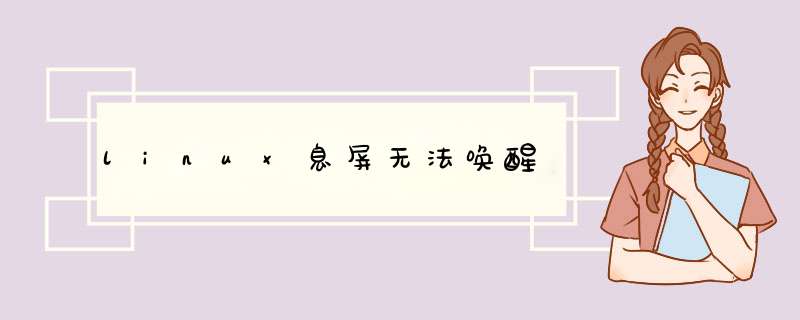
ubuntu系统熄屏无法唤醒
解决办法:重启后,安装laptop-mode-tools工具包。
1.检查是否安装了grep laptop-mode-tools 工具包
$ dpkg -l | grep laptop-mode-tools
如果执行命令无结果输出,表示未安装(如果已安装,忽略第2步)
2.安装laptop-mode
执行命令:$ sudo apt-get install laptop-mode-tools
安装完成后查看结果,再次输入1的命令
3.判断Laptop是否启用了laptop_mode模式
修改配置文件:/etc/default/acpi-support,
$ sudo vim /etc/default/acpi-support
更改 ENABLE_LAPTOP_MODE=true
直接在终端中输入 sudo laptop_mode start 启动了laptop_mode之后,在ubuntu挂起后,基本上就不会遇到无法唤醒的情况了
注:有些用户在acpi-support中并未找到 ENABLE_LAPTOP_MODE=true 被注释的项.看文件最后一行的提示
提示我们在/etc/laptop-mode/laptop-mode.conf 中进行配置
那么就输入命令:$ sudo vim /etc/laptop-mode/laptop-mode.conf
在文件中查找 :ENABLE_LAPTOP_MODE_ON_BATTERY、ENABLE_LAPTOP_MODE_ON_AC、ENABLE_LAPTOP_MODE_WHEN_LID_CLOSED
看注释大体明白什么意思 当用电池,外接电源,合上显示屏的时候是否启用 LAPTOP_MODE,将这些全部设置为 1 就可以了。
通过 i 进入修改,然后ESC退出修改,输入:q准备保存退出,会发现无法保存退出,那么就需要强制保存通过指令 :w !sudo tee %
然后:q!就可以退出了
最后启动laptop_mode并查看结果:命令:sudo laptop_mode start
linux系统无法启动的解决办法导致linux无法启动的原因有很多,智能职涯bigdata-job总结常见的原因有如下几种:
1.文件系统配置不当,比如/etc/inittab文件、/etc/fstab文件等配置错误或丢失,导致系统错误,无法启动。
2.非法关机,导致root文件系统破坏,也就是linux根分区破坏,系统无法正常启动
3.Linux内核崩溃,从而无法启动
4.系统引导程序出现问题,比如grub丢失或者损坏,导致系统无法引导启动。
5.硬件故障,比如主板、电源、硬盘等出现问题,导致linux无法启动。
从这些常见的故障可知,导致系统无法启动的主要有两个问题,硬件原因和 *** 作系统原因,对于硬件出现的问题,只需通过更换硬件设备,即可解决,而对于 *** 作系统出现的问题,虽然出现的问题可能千差万别,不过在多数情况下都可以用相对简单统一的一些方法来恢复系统,下面我们就针对上面提出的几个问题,结合Redhat Linux系统环境,给出一些常用的、普遍的解决问题的方法。
1./etc/fstab文件丢失,导致系统无法启动
/etc/fstab文件存放了系统中文件系统的相关信息,如果正确的配置了该文件,那么在linux启动时,系统会读取此文件,自动挂载linux的各个分区,如果此文件配置错误,或者丢失,就会导致系统无法启动,具体的故障现象是在检测mount partition时出现:
starting system logger
此后系统启动就停止了。
针对这个问题,我们的第一思路就是想办法恢复/etc/fstab这个文件的信息,只要恢复了此文件,系统就能自动挂载每个分区,正常启动。可能很多读者首先想到的是将系统切换到单用户模式下,然后手动挂载分区,最后结合系统信息,重建/etc/fstab文件。
但是这种方法是行不通的,因为fatab文件丢失导致linux无法挂载任何一个分区,即使linux还能切换到单用户下,那么此时的系统也只是一个read-only的文件系统,无法向磁盘写入任何信息。
我们介绍另外一个方法,就是利用linux rescue修复模式登录系统,进而获取分区和挂载点信息,重构/etc/fstab文件。
这里以rhel5为例,首先将系统第一章光盘放入光驱,设置BOIS从光驱启动,这样系统就从光驱引导,然后在boot后输入:linux rescue,接着系统自动开始引导,下面进入网络配置界面,这里是选择是否启用网络,由于系统已经无法启动,我们已经在linux系统上进行 *** 作了,启用网络与否都无所谓。这里选择不启用。下面到了最关键的步骤了,修复模式会自动将系统的所有分区挂载到/mnt/sysimage目录下,选择“Continue”,则修复环境进入到read-write状态下,可以对分区进行读写 *** 作,选择“Read-Only”,修复环境进入到只读模式,由于我们要重建fstab文件到/etc目录下,因此选择“Continue”进入可读写模式下。下面是一个友情提示界面,由于fstab文件丢失,修复模式找不到任何可挂载的分区,从这里可知,修复模式在这里也读取/etc/fstab文件,回车,进入下一步。下面就进入了修复环境下,可以进行 *** 作了。上面详细演示了如何进入linux的修复模式,其实很多情况下,linux无法启动时,都可以通过这个方式登录系统进行修复和更改 *** 作。
欢迎分享,转载请注明来源:内存溢出

 微信扫一扫
微信扫一扫
 支付宝扫一扫
支付宝扫一扫
评论列表(0条)